 Όπως και όλοι οι άλλοι σκληροί δίσκοι, οι σκληροί δίσκοι Fujitsu μπορούν να αποτύχουν ή να λειτουργούν με ελαττώματα. Εάν έχετε αποθηκεύσει δεδομένα σε έναν σκληρό δίσκο Fujitsu και δεν μπορείτε να τα έχετε πρόσβαση, μπορούμε να σας βοηθήσουμε να ανακτήσετε τα δεδομένα και πιθανώς να διορθώσετε τον δίσκο.
Όπως και όλοι οι άλλοι σκληροί δίσκοι, οι σκληροί δίσκοι Fujitsu μπορούν να αποτύχουν ή να λειτουργούν με ελαττώματα. Εάν έχετε αποθηκεύσει δεδομένα σε έναν σκληρό δίσκο Fujitsu και δεν μπορείτε να τα έχετε πρόσβαση, μπορούμε να σας βοηθήσουμε να ανακτήσετε τα δεδομένα και πιθανώς να διορθώσετε τον δίσκο.
Πριν βουτήξετε στη διαδικασία ανάκτησης ή τις μεθόδους επιδιόρθωσης της μονάδας δίσκου, είναι σημαντικό να κατανοήσετε ότι πρέπει να σταματήσετε αμέσως τη χρήση της μονάδας δίσκου.
Η χρήση της μονάδας μπορεί να οδηγήσει σε επανεγγραφή των ανακτήσιμων δεδομένων, καθιστώντας τα μη ανακτήσιμα. Από την άλλη πλευρά, η προσπάθεια επιδιόρθωσης ενός σκληρού δίσκου πριν από την ανάκτηση των δεδομένων μπορεί να οδηγήσει σε περαιτέρω ζημιά, κάτι που μπορεί να κάνει την ανάκτηση αρχείων από τον σκληρό δίσκο πιο δύσκολη ή αδύνατη.
Κοινές αιτίες απώλειας δεδομένων από σκληρούς δίσκους Fujitsu
Πολλαπλοί παράγοντες μπορούν να οδηγήσουν σε απώλεια δεδομένων σε σκληρούς δίσκους Fujitsu. Εδώ είναι οι πιο συνηθισμένοι παράγοντες:
| Αιτία | Περιγραφή |
|---|---|
| ❌Τυχαία διαγραφή | Ίσως δεν ήταν αμέσως προφανές ότι τα αρχεία που διαγράψατε είχαν σημαντική αξία έως ότου αφαιρεθούν. Εναλλακτικά, μπορεί να τα διαγράψατε κατά λάθος, κάτι που συχνά χρειάζεται μόνο ένα λάθος κλικ. |
| 💽Διαφθορά δίσκου | Η διαφθορά δίσκου συμβαίνει όταν τα δεδομένα στον δίσκο σας γίνονται απρόσιτα ή μη αναγνώσιμα λόγω φυσικής ζημιάς ή λογικών σφαλμάτων. Η διαφθορά μπορεί να προκληθεί από διάφορα γεγονότα όπως διακοπές ρεύματος ή απότομη αφαίρεση της μονάδας δίσκου. Μερικές φορές, αυτό μπορεί να καταστρέψει πίνακας κατατμήσεων στον δίσκο σας. |
| 📁Μορφοποίηση δίσκου | Η μορφοποίηση μιας μονάδας δίσκου είναι ένας προφανής λόγος απώλειας δεδομένων. Μπορεί να έχετε μορφοποιήσει μια μονάδα δίσκου κατά την εγκατάσταση ενός νέου λειτουργικού συστήματος ή όταν προσπαθούσατε να επανακτήσετε πρόσβαση σε έναν κατεστραμμένο δίσκο. |
| 💻Αποτυχία συστήματος | Οι εσωτερικοί σκληροί δίσκοι μέσα στην CPU του επιτραπέζιου υπολογιστή ή του φορητού υπολογιστή σας μπορεί να χάσουν δεδομένα όταν συμβαίνει μια αποτυχία συστήματος. Οι αποτυχίες συστήματος μπορεί να συμβούν λόγω δυσλειτουργίας υλικού ή συντριβής λογισμικού. |
| 🛠️Μηχανική ζημιά | Η μηχανική ζημιά ή η φυσική ζημιά στον δίσκο προκαλεί την παύση της λειτουργίας των κινούμενων μερών του. Αυτό μπορεί να οδηγήσει σε απώλεια δεδομένων. Σε ακραίες περιπτώσεις, η μηχανική ζημιά μπορεί να οδηγήσει σε πλήρη αποτυχία του σκληρού δίσκου. |
Πώς να Ανακτήσετε Δεδομένα από Σκληρό Δίσκο Fujitsu
Εάν χάσατε δεδομένα λόγω τυχαίας διαγραφής, υπάρχει μια καλή πιθανότητα να μπορέσετε να ανακτήσετε τα διαγραμμένα αρχεία. Όταν διαγράφετε κατά λάθος αρχεία, αυτά καταλήγουν στον Κάδο Ανακύκλωσης σας — υπό την προϋπόθεση ότι δεν χρησιμοποιήσατε το Shift + Διαγραφή πλήκτρο για να διαγράψετε τα αρχεία.
Για να επαναφέρετε αυτά τα αρχεία, μεταβείτε στον Κάδο Ανακύκλωσης του υπολογιστή σας. Στη συνέχεια, κάντε κλικ στο κουμπί Επαναφορά όλων των στοιχείων στην κορυφή για να επαναφέρετε τα περιεχόμενα του σκληρού δίσκου. Αν δεν θέλετε να επαναφέρετε όλα τα αντικείμενα, επιλέξτε αυτά που θέλετε να επαναφέρετε, κάντε δεξί κλικ πάνω τους και κάντε κλικ στο Επαναφορά .
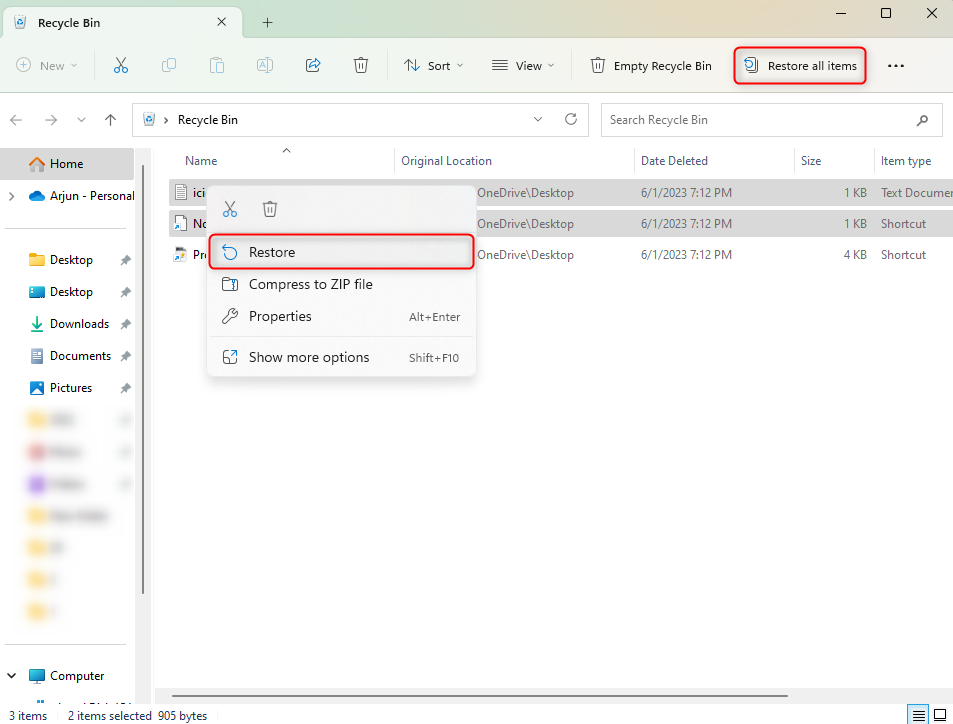
Εάν τα αρχεία διαγράφηκαν μόνιμα από τον δίσκο Fujitsu σας, θα χρειαστεί να χρησιμοποιήσετε μια λογισμικό ανάκτησης δεδομένων λύση.
Μέθοδος 1:Ανάκτηση Δεδομένων Από Σκληρό Δίσκο Fujitsu Με Λογισμικό Ανάκτησης Δεδομένων
Μια λύση λογισμικού ανάκτησης δεδομένων μπορεί να βοηθήσει στην ανάκτηση των οριστικά διαγραμμένων αρχείων. Συστήνουμε Disk Drill καθώς είναι μια ισχυρή λύση με μια ευρεία γκάμα δυνατοτήτων.
Μπορείτε να ανακτήσετε δεδομένα από έναν εσωτερικό σκληρό δίσκο καθώς και από έναν εξωτερικό σκληρό δίσκο χρησιμοποιώντας το Disk Drill. Ωστόσο, όταν ανακτάτε δεδομένα από έναν εξωτερικό δίσκο Fujitsu, θα πρέπει αρχικά να επαληθεύσετε αν είναι συνδεδεμένος και ορατός στην κονσόλα Διαχείρισης Δίσκων στον υπολογιστή σας.
Για να αποκτήσετε πρόσβαση στη Διαχείριση Δίσκων, αναζητήστε στο Μενού Έναρξης diskmgmt.msc και πατήστε Καταχώρηση. Βρείτε τον δίσκο σας εδώ. Εάν δείτε τον δίσκο με το σωστό μέγεθος αποθήκευσης, μπορείτε να σαρώσετε τον δίσκο (και πιθανώς να ανακτήσετε δεδομένα) χρησιμοποιώντας το Disk Drill.
-
- Λήψη και εγκαταστήστε το Disk Drill στον υπολογιστή σας.

- Εκκινήστε το Disk Drill μετά την εγκατάσταση. Επιλέξτε τον δίσκο Fujitsu από την ενότητα Συσκευές Αποθήκευσης και κάντε κλικ στο κουμπί Αναζήτηση χαμένων δεδομένων .
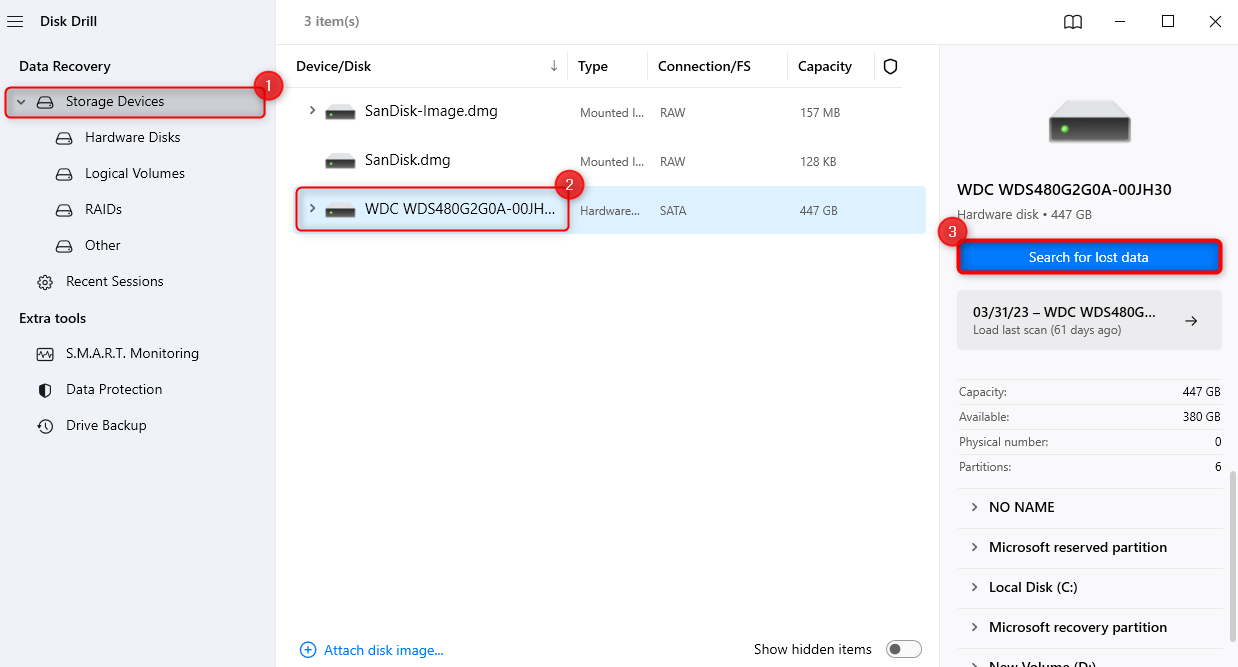
- Όταν ολοκληρωθεί η σάρωση, εξετάστε τα αποτελέσματα. Βρείτε τα αρχεία που θέλετε να ανακτήσετε και επιλέξτε το κουτάκι στα αριστερά τους. Εναλλακτικά, επιλέξτε το κουτάκι στο πάνω αριστερό μέρος για να επιλέξετε όλα τα αρχεία. Θυμηθείτε να επιλέξετε αρχεία από τη σωστή κατηγορία — τα υπάρχοντα αρχεία είναι αρχεία που υπήρχαν στον σκληρό δίσκο πριν γίνει μη προσβάσιμος, ενώ τα διαγραμμένα αρχεία είναι αυτά που διαγράφηκαν όταν ο σκληρός δίσκος ήταν ακόμη λειτουργικός.
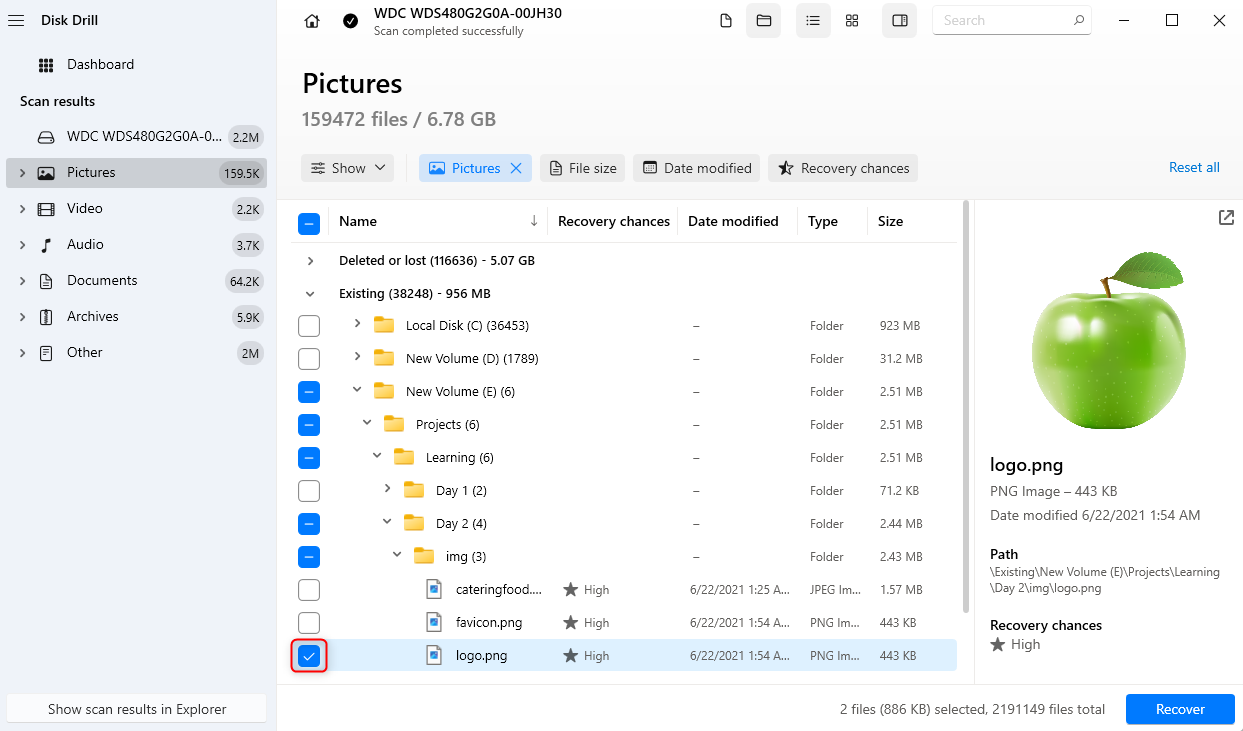
- Αφότου επιλέξετε τα αρχεία, κάντε κλικ στο κουμπί Ανάκτηση στο κάτω αριστερό μέρος. Επιλέξτε την τοποθεσία όπου θέλετε να σώσετε τα αρχεία και κάντε κλικ στο Επόμενο . Βεβαιωθείτε ότι έχετε επιλέξει μια τοποθεσία ανάκτησης που δεν είναι στον αρχικό δίσκο.
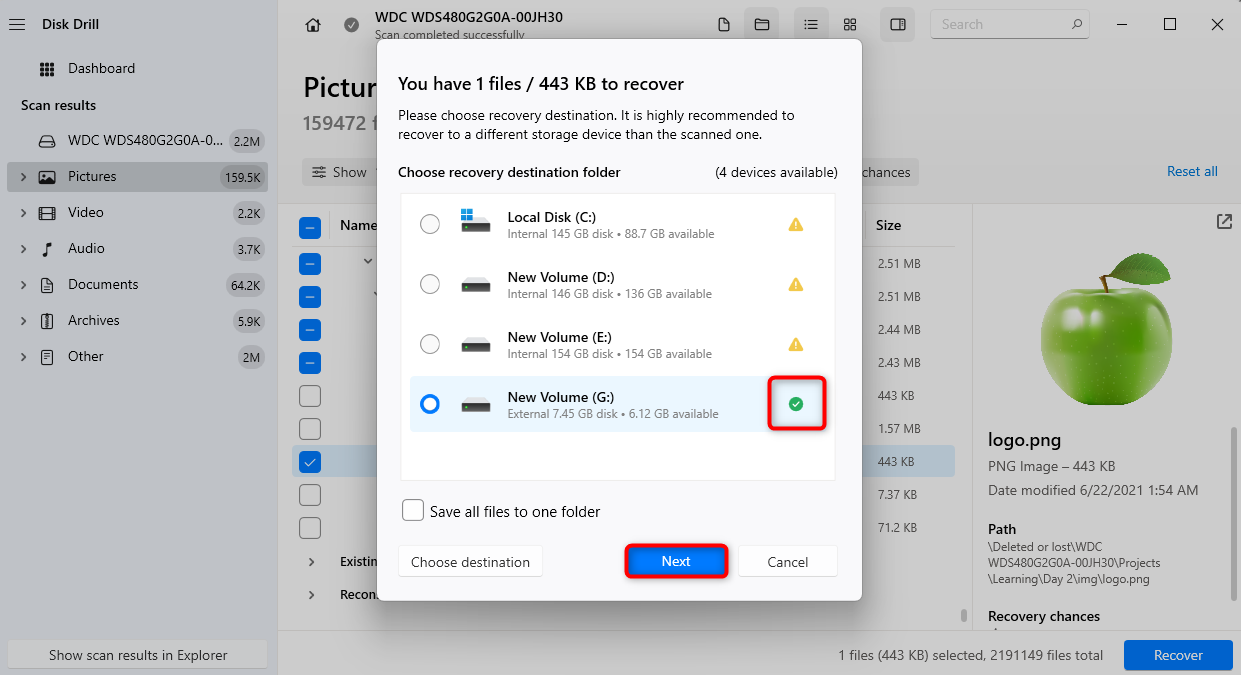
- Λήψη και εγκαταστήστε το Disk Drill στον υπολογιστή σας.
Θα δείτε τώρα τα αρχεία που ανακτήθηκαν στην τοποθεσία που μόλις επιλέξατε.
Μέθοδος 2:Επικοινωνία με Επαγγελματική Υπηρεσία Ανάκτησης Δεδομένων
Σε ορισμένες περιπτώσεις, όπως ότανανάκτηση δεδομένων από σκληρό δίσκο που κάνει κλικ, ίσως χρειαστείτε βοήθεια από μια υπηρεσία ανάκτησης δεδομένων. Για παράδειγμα, όταν το Fujitsuο σκληρός δίσκος δεν ανιχνεύεται σας και δεν το βλέπετε στην κονσόλα της Διαχείρισης Δίσκων, η λύση ανάκτησης δεδομένων σας δεν θα μπορέσει να διαβάσει τον σκληρό δίσκο. Αυτό σημαίνει ότι δεν θα μπορέσετε να ανακτήσετε δεδομένα από αυτόν τον σκληρό δίσκο.
Εκεί μπορεί να βοηθήσει ένας επαγγελματίαςυπηρεσία ανάκτησης δεδομένων. Σας προτείνουμεΕργαστήριο Ανάκτησης Δεδομένων CleverFiles. Χρεώνουν μόνο εάν μπορούν να ανακτήσουν τα δεδομένα σας. Χρησιμοποιώντας την υπηρεσία τους δεν ακυρώνεται η αρχική εγγύηση του δίσκου, και έχουν ποσοστό επιτυχίας 98%.
Πώς να επιδιορθώσετε έναν κατεστραμμένο σκληρό δίσκο της Fujitsu
Αφού ανακτήσετε τα δεδομένα σας, μπορείτε να προχωρήσετε και να δοκιμάσετε την επιδιόρθωση του σκληρού δίσκου Fujitsu. Παρακάτω ακολουθούν μερικές διορθώσεις που μπορείτε να δοκιμάσετε.
Μέθοδος 1:Διορθώστε Κακούς Τομείς με την Εντολή CHKDSK
CHKDSK είναι ένα ενσωματωμένο εργαλείο γραμμής εντολών στα Windows που ελέγχει το σύστημα αρχείων και τα μεταδεδομένα του συστήματος αρχείων μιας συγκεκριμένης διαμέρισης για λογικά σφάλματα όπως η καταστροφή του συστήματος αρχείων και φυσικά σφάλματα όπως μηχανική βλάβη.
Η εντολή CHKDSK μπορεί να χρησιμοποιηθεί με διάφορες παραμέτρους. Για να εντοπίσετε κακούς τομείς και να ανακτήσετε αναγνώσιμες πληροφορίες από αυτούς, θα χρειαστεί να χρησιμοποιήσετε την παράμετρο /r.
Να πώς μπορείτε να εκτελέσετε την εντολή:
-
-
- Εκκινήστε μια ανυψωμένη γραμμή εντολών πατώντας Ctrl + R, πληκτρολογώντας cmd , και πατώντας Ctrl + Shift + Καταχώρηση.
- Στη συνέχεια, εκτελέστε την ακόλουθη εντολή:
chkdsk D: /r
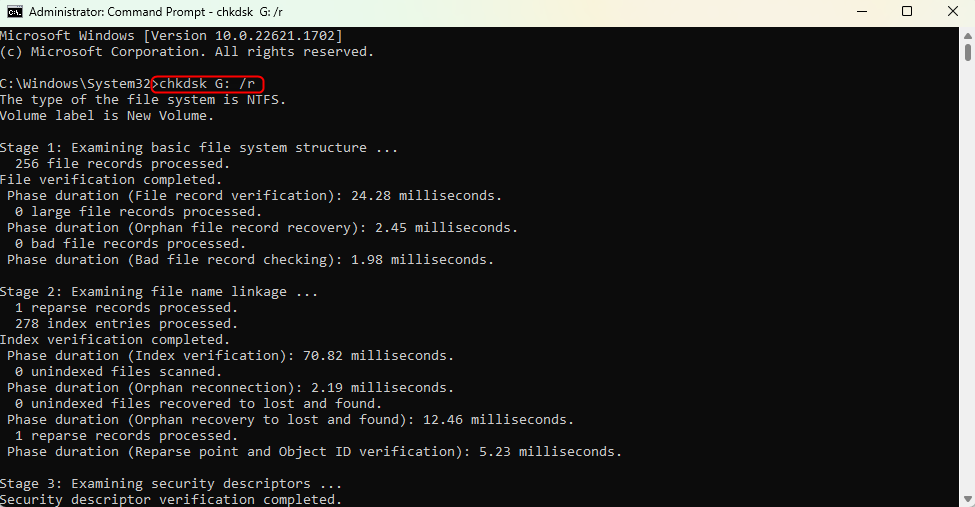
-
Σημείωση: Μην διακόπτετε την εντολή CHKDSK ενώ εκτελείται.
Όταν η διαδικασία ολοκληρωθεί, ελέγξτε αν ο σκληρός δίσκος σας λειτουργεί όπως πρέπει.
Μέθοδος 2:Επιδιόρθωση Ελλιπών ή Κατεστραμμένων Αρχείων Συστήματος
Τα αρχεία συστήματος που λείπουν ή έχουν καταστραφεί μπορούν να επηρεάσουν την κανονική λειτουργία του σκληρού δίσκου Fujitsu. Τα Windows διαθέτουν ένα ενσωματωμένο εργαλείο που ονομάζεται System File Checker (SFC). Είναι ένα εργαλείο γραμμής εντολών που ελέγχει το δίσκο για αρχεία συστήματος που λείπουν ή έχουν καταστραφεί.
Εάν το SFC βρει οποιαδήποτε λείποντα ή κατεστραμμένα αρχεία, τα αντικαθιστά με μια κρυφή μνήμη αυτών των αρχείων που βρίσκεται σε έναν συμπιεσμένο φάκελο στη διαδρομή C:\Windows\System32\dllcache (υποθέτοντας ότι έχετε εγκαταστήσει τα Windows στη μονάδα δίσκου C).
Για να χρησιμοποιήσετε το SFC:
-
-
- Εκκινήστε μια γραμμή εντολών με αυξημένα δικαιώματα. Πατήστε Ctrl + R, πληκτρολογήστε cmd , και πατήστε Ctrl + Shift + Καταχώρηση.
- Εκτελέστε την ακόλουθη εντολή:
sfc /scannow
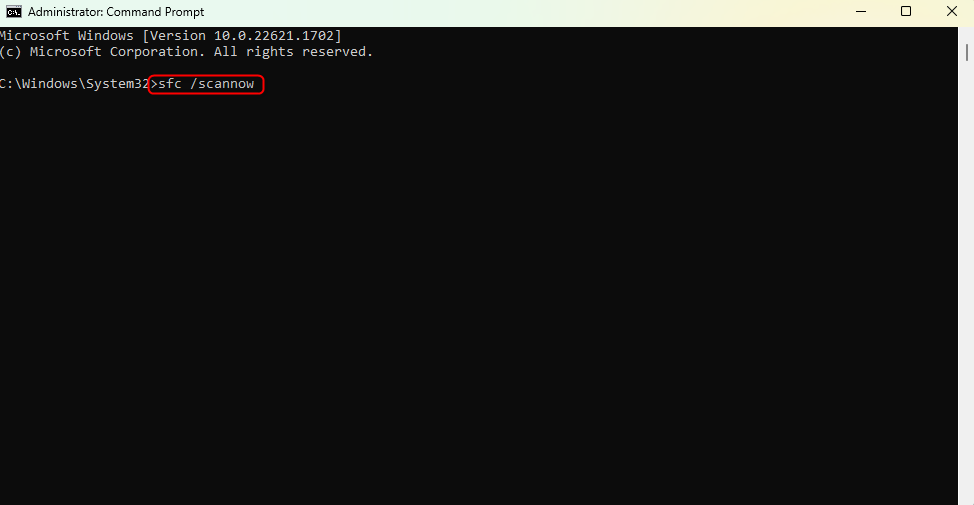
-
Περιμένετε να ολοκληρωθεί η διαδικασία της βοηθητικής εφαρμογής SFC. Μόλις τελειώσει, δείτε αν ο σκληρός δίσκος Fujitsu λειτουργεί όπως πρέπει.
Μέθοδος 3:Αναθέστε έναν γράμμα μονάδας δίσκου στον σκληρό δίσκο Fujitsu
Μερικές φορές, οι πιο απλές διορθώσεις είναι αυτές που μπορούν να λύσουν τα πιο σύνθετα προβλήματα. Η ανάθεση ενός γράμματος μονάδας δίσκου στη μονάδα σας μπορεί να την επιδιορθώσει σε ορισμένες περιπτώσεις.
Αν δεν βλέπετε τον Σκληρό Δίσκο στο File Explorer, αλλά εμφανίζεται στη κονσόλα Διαχείρισης Δίσκων με το σωστό μέγεθος και χωρίς να έχει ανατεθεί σε αυτόν κάποιο γράμμα μονάδας, αυτή η μέθοδος μπορεί να βοηθήσει.
Η ανάθεση ενός γράμματος μονάδας δίσκου στη μονάδα δίσκου Fujitsu σας είναι αρκετά απλή:
-
-
- Αναζητήστε το diskmgmt.msc στο Μενού Έναρξης και πατήστε Καταχώρηση.
- Αναζητήστε τη μονάδα Fujitsu που θέλετε να επιδιορθώσετε. Κάντε δεξί κλικ πάνω της και επιλέξτε Αλλαγή γράμματος μονάδας δίσκου και διαδρομών .
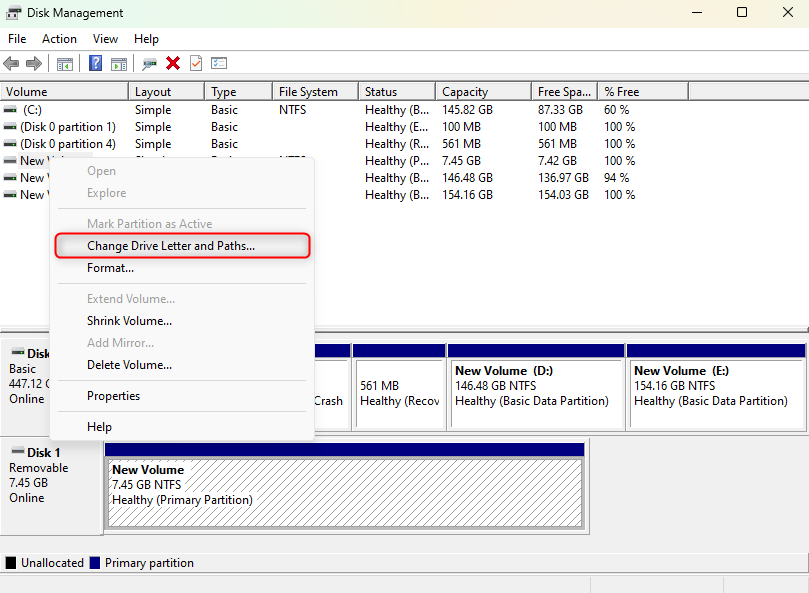
- Επιλέξτε Προσθήκη στο παράθυρο διαλόγου που θα εμφανιστεί.
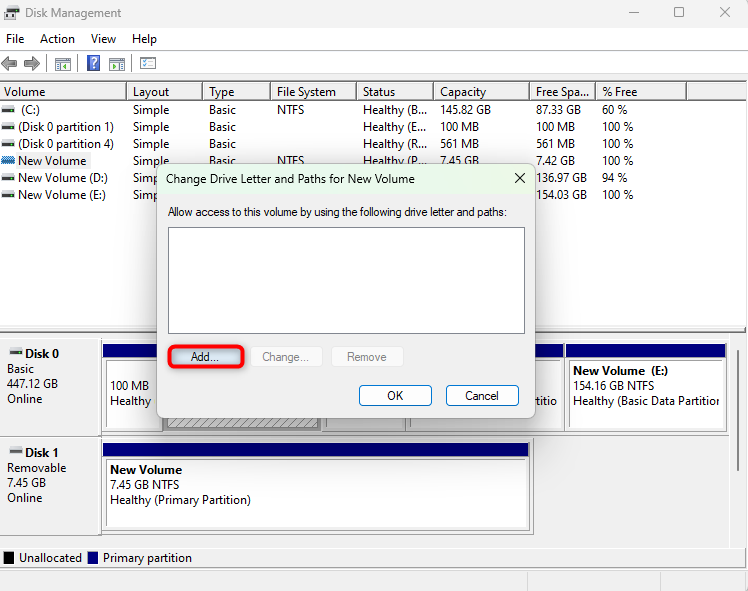
- Επιλέξτε ένα γράμμα δίσκου από το αναπτυσσόμενο μενού και κάντε κλικ στο Εντάξει .
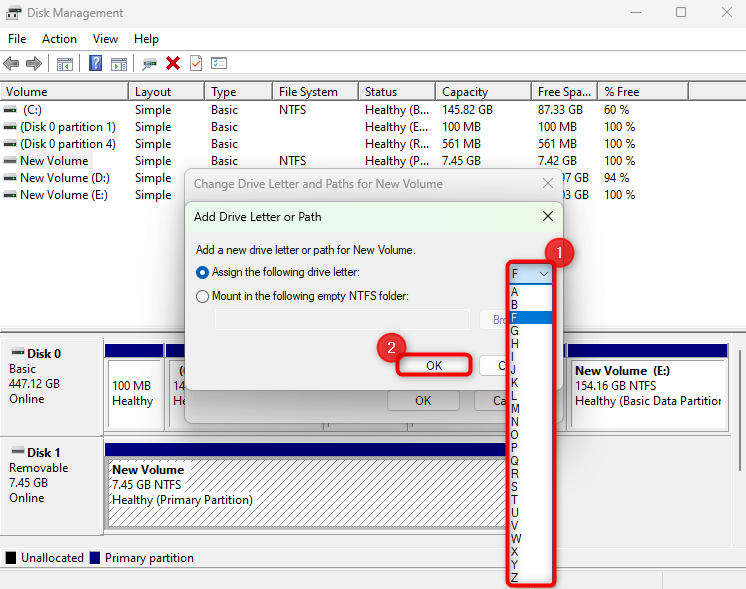
-




